昨天发的校友世纪互联版搭建OneManager直链 使用宝塔环境搭建的,当然有的小伙伴没有VPS,今天就已免费的heroku来搭建OneManager直链。
准备工作:
一个校友的世纪互联账号,一般30-50就能买一个,我是30元买的南京校友1T空间,至于多久翻车,全看脸吧。追求稳定也可以买正版,384一年。我也买了一年。
一个土翻工具。如果你不知道这是什么或者没有
首先注册heroku账号
打开https://signup.heroku.com/account 进行注册,由于使用了谷歌验证,需要土翻,不然不显示验证码无法注册。
注意不要用QQ邮箱。
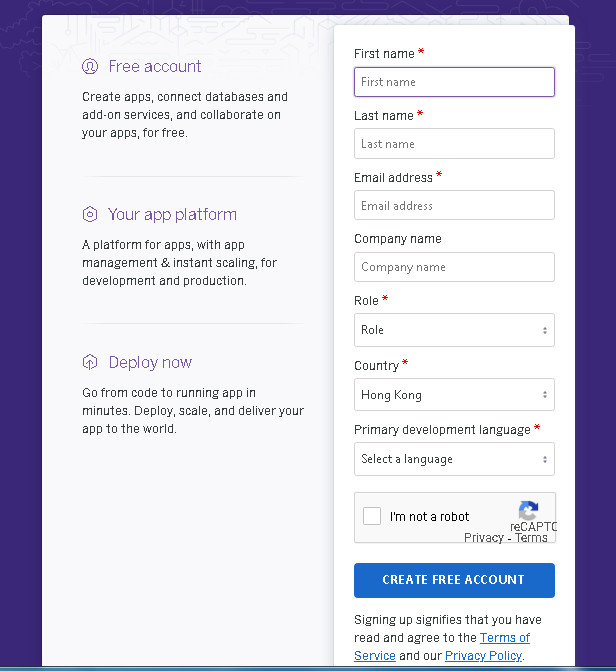
注册完毕后去邮箱激活
点击邮箱的链接后会让你设置密码
要大小写+特殊符号的复杂密码
注册完成后就可以登录了
登录heroku后先不用管
打开OneManager的项目地址:https://github.com/qkqpttgf/OneManager-php
下拉找到部署到heroku然后单击Deploy按钮
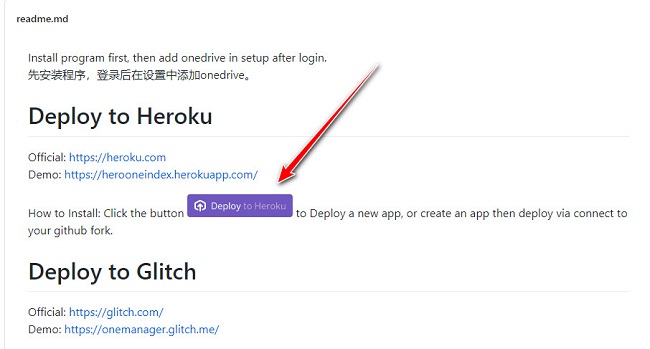
第一个是设置APP的名称 可以随意填,不能和别人重复,设置的名称就是二级域名的地址 xxx.herokuapp.com
第二个选美国就行 然后点击Deploy app进行部署
部署成功后点击Manage app打开面板
打开管理面板后点击左上角的open app 访问域名
打开后域名后我们点击开始安装
点击新建API Key
会跳转到heroku的面板,下拉找到API Key 点击Hide显示API 复制它
粘贴到API Key这里
第二项是设置管理密码 输入完毕后点击确认
安装完毕后点击左上角输入刚才设置的密码登录,登录后点左上角管理进入后台
进入后台后其他设置先不用管,点击下面的添加OneDrive盘
标签和名称随意填 中间选世纪互联版 其他默认
接着会跳转到世纪互联的登录界面,使用校友的账号密码直接登录 授权即可
授权完成自动跳转到 首页
就会发现已经安装完毕了,可以正常看到文件目录
然后后台可以选择好看的模版
如果需要绑定域名的话还需要绑定银行卡进行验证,也可以用CF反代 根据自己需求吧。
如果不绑定域名使用默认域名的话也可以。
但是默认域名被微信拦截了。
绑定域名的话打开项目面板后点击Settings 下拉找到Domains 点击Add domain
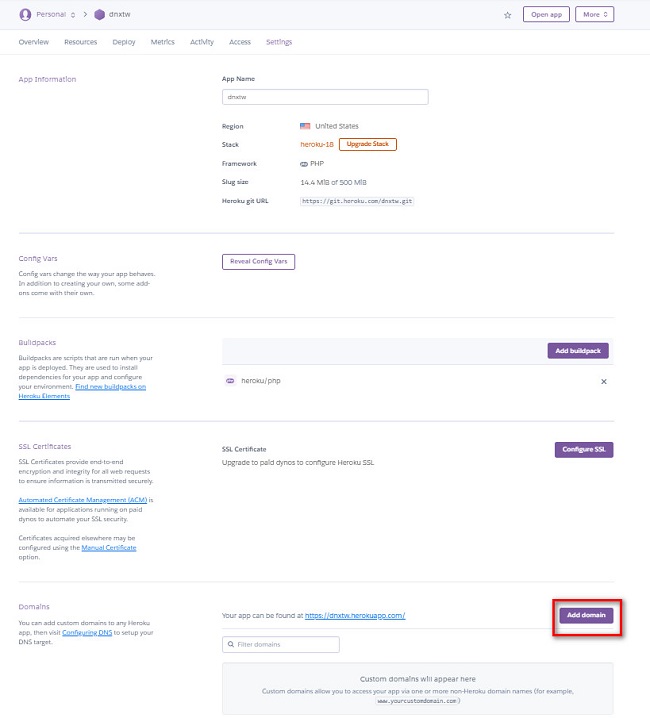
输入自己的域名点添加 然后会提示让你绑定银行卡 按步骤操作即可
本文作者为dwf135,转载请注明。
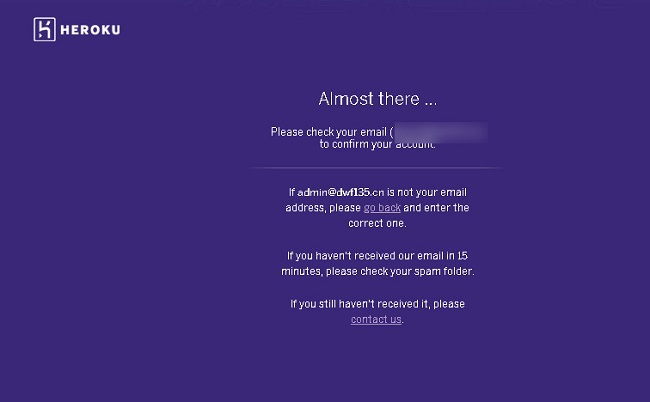
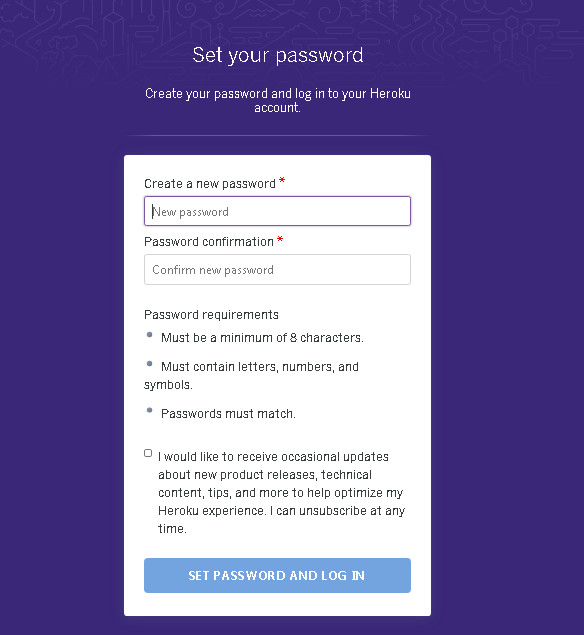
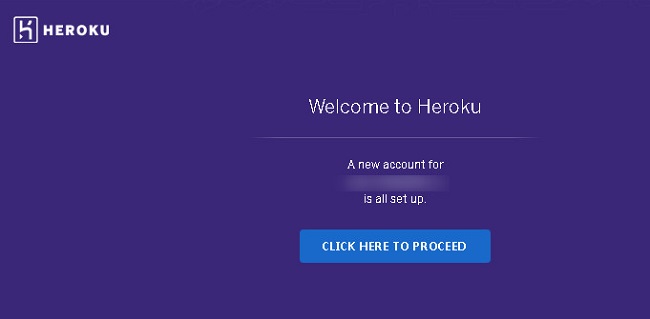
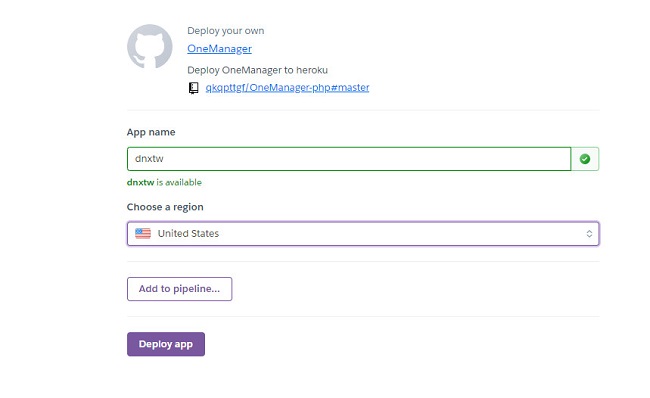
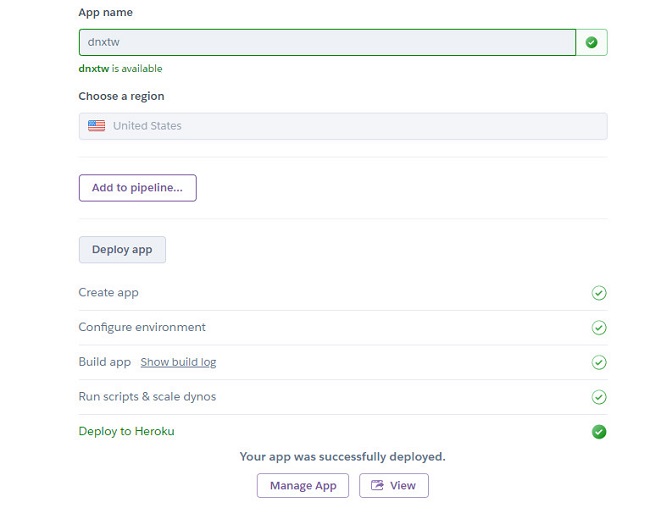
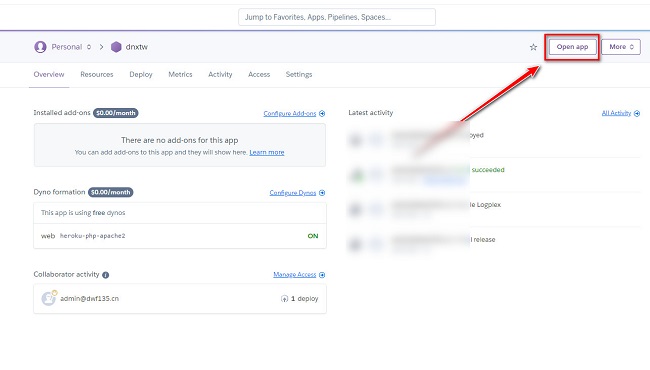
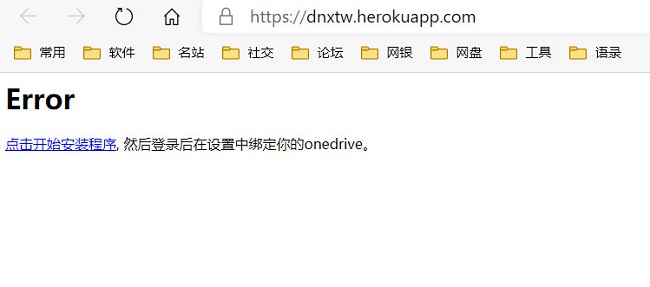
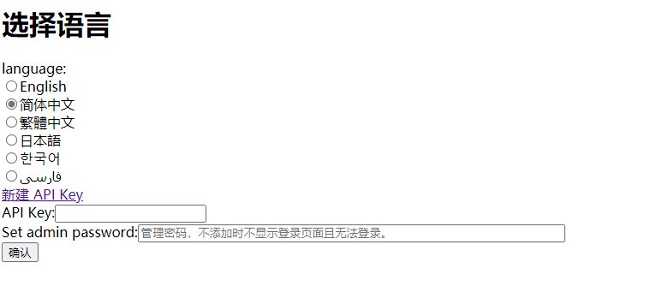
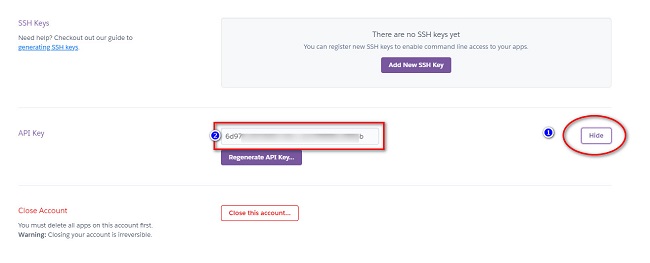
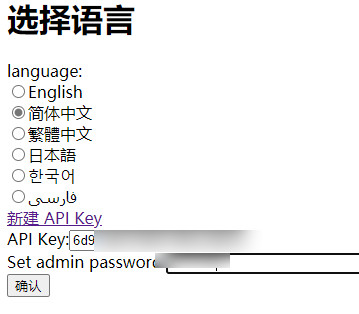
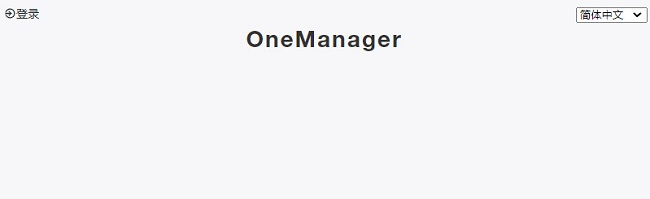
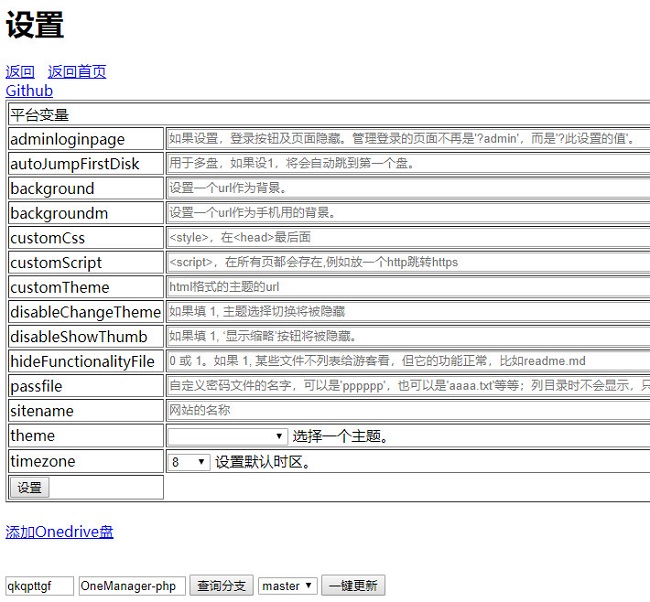
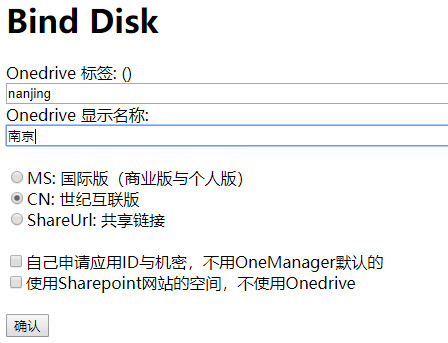

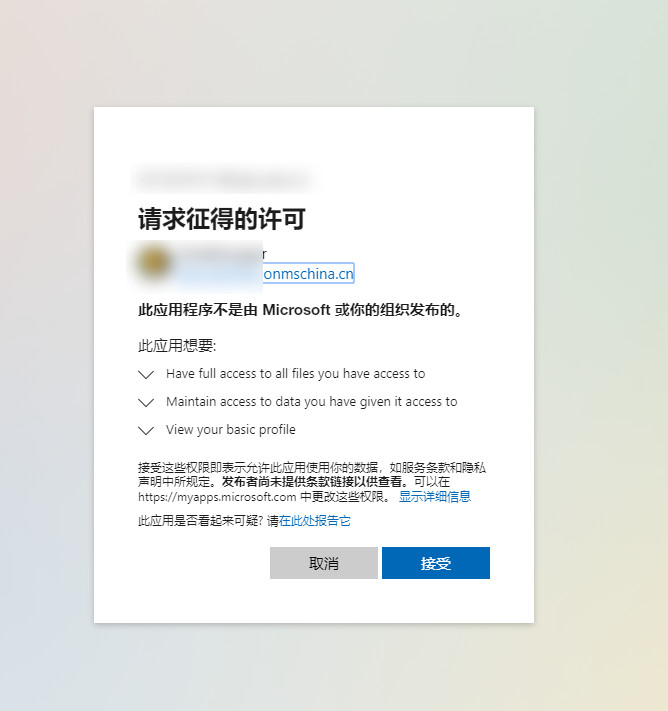
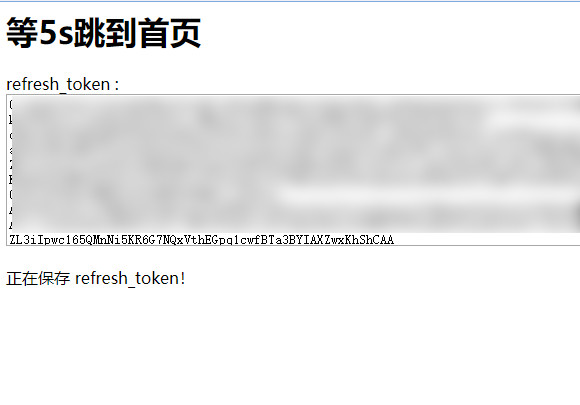
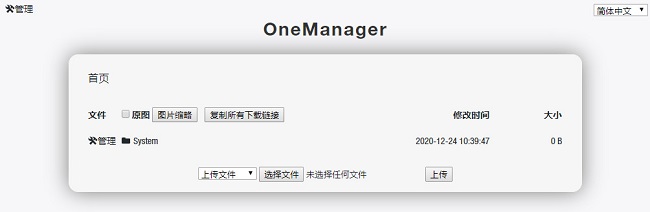
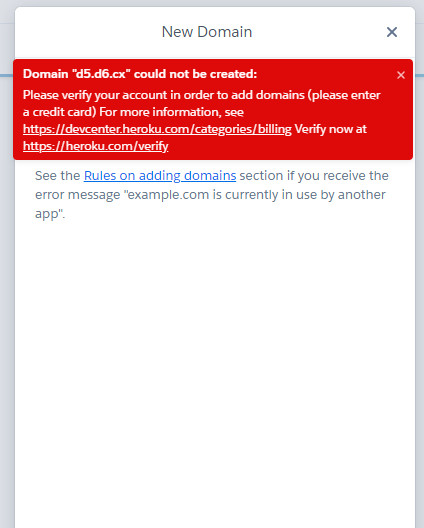
就是搭建完访问有点慢
@随心延迟确实有点高
绑定完域名 再套个CF
heroku免费的550小时够用一个月吗
也不知道怎么算的,搭建24小时使用了12小时额度
@木瓜据说只能使用20天左右,不过我也仔细试过,后来我就去10块钱买了个绑卡的账号,可以正常使用绑定域名。你可以先试下,实在不行看我第一篇文章的Vercel免费容器部署OneManager教程 应该没啥限制
@dwf135我直接用workers反代实现自定义域名的,话说你博客该改改了,我win11 22000.160 :roll: 虽然就是win10套壳 :mad:
@木瓜Win11的UA现在还是Windows NT 10.0,估计要等到正式版了